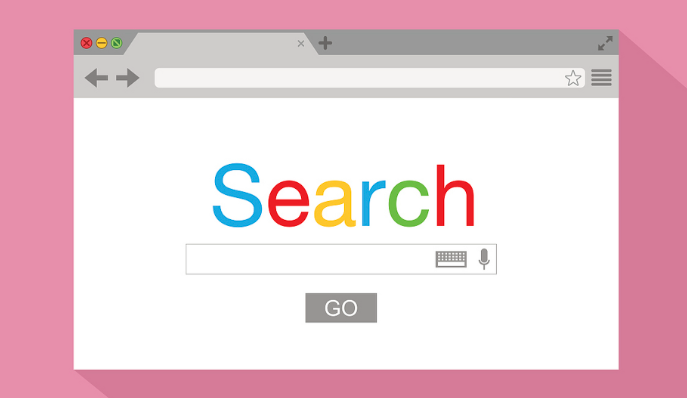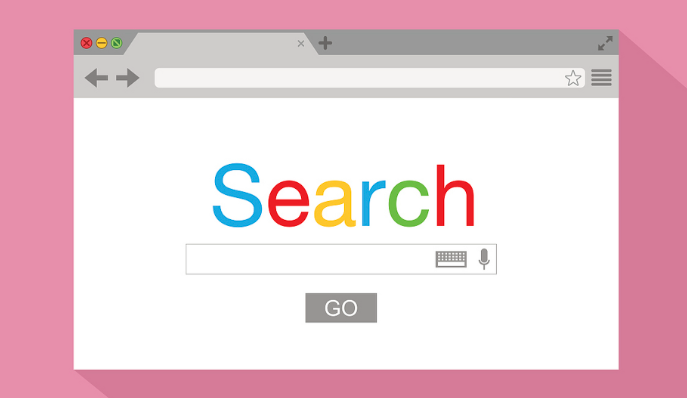
以下是使用Chrome浏览器提升视频播放音质效果的方法:
1. 调整系统音量设置:在Windows系统中,点击任务栏右下角的扬声器图标,将音量滑块调整到合适的位置,确保系统音量不过低或过高。同时,检查是否有静音的音频设备或输出通道被选中,如有则取消静音并选择合适的输出设备。在Mac系统中,点击菜单栏中的音量图标,进行类似的音量和输出设备调整操作。这样可以保证从系统层面为视频播放提供良好的音频输出基础,避免因系统音量设置不当导致视频音质不佳。
2. 检查浏览器音量控制:在Chrome浏览器中,播放视频时,注意浏览器标签页右上角的音量控制按钮,将其音量滑块调整到合适的位置。有些网站可能还会在视频播放界面提供单独的音量控制,也要确保其处于合适的音量水平。如果视频有自带的音频设置选项,如均衡器、声道平衡等,可以根据个人喜好进行调整,以优化音质效果。
3. 更新音频驱动程序:过时的音频驱动程序可能会导致音频播放问题,包括音质下降。对于Windows用户,可以通过设备管理器来更新音频驱动程序。右键点击“此电脑”,选择“管理”,在打开的计算机管理窗口中找到“设备管理器”,展开“声音、视频和游戏控制器”,右键点击你的音频设备,选择“更新驱动程序”,按照提示完成驱动程序的更新。Mac用户可以通过“系统偏好设置”中的“软件更新”来检查是否有音频相关的系统更新,或者访问苹果官方网站下载最新的音频驱动。
4. 启用Chrome浏览器的硬件加速功能:硬件加速可以利用计算机的GPU来处理视频和音频的解码和渲染,从而提高性能和音质。在Chrome浏览器中,点击右上角的三个点,选择“设置”,在设置页面中找到“高级”选项,然后在“系统”部分,勾选“使用
硬件加速模式(如果可用)”。这样可以让浏览器更高效地处理视频音频数据,有可能提升音质效果。
5. 选择合适的视频流媒体平台和格式:不同的视频流媒体平台和格式在音质方面可能会有所差异。一些知名的视频平台通常会提供较高质量的声音编码。在选择观看视频时,尽量选择正规、高质量的视频平台。同时,如果视频有多种清晰度和音质选项,根据自己的网络情况和设备能力,选择较高音质的版本,但要注意避免选择超出网络带宽承载能力的选项,以免出现卡顿现象影响观看体验。